![]() ეს ფუნქციები ხელმისაწვდომია მხოლოდ სტანდარტული და პროფესიული პროგრამის კონფიგურაციებში.
ეს ფუნქციები ხელმისაწვდომია მხოლოდ სტანდარტული და პროფესიული პროგრამის კონფიგურაციებში.
მაგალითისთვის გადავიდეთ დირექტორიაში "თანამშრომლები" . მაგალითში ჩვენ გვაქვს მხოლოდ რამდენიმე ხაზი. და, აქ, როდესაც ცხრილში ათასობით ჩანაწერია, სწორედ ფილტრაცია დაგეხმარებათ დატოვოთ მხოლოდ საჭირო ხაზები და დაიმალოთ დანარჩენი.
რიგების გასაფილტრად, ჯერ აირჩიეთ, რომელ სვეტზე გამოვიყენებთ ფილტრს. მოდით გავფილტროთ "ფილიალი" . ამისათვის დააწკაპუნეთ "funnel" ხატულაზე სვეტის სათაურში.
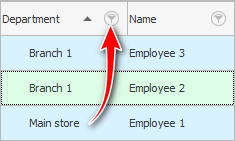
ჩნდება უნიკალური ფასეულობების სია, რომელთა შორის რჩება ავირჩიოთ ის, რაც გვჭირდება. თქვენ შეგიძლიათ აირჩიოთ ერთი ან მეტი მნიშვნელობა. მოდით ახლა გამოვაჩინოთ მხოლოდ თანამშრომლები " ფილიალის 1 "-დან. ამისათვის შეამოწმეთ ყუთი ამ მნიშვნელობის გვერდით.
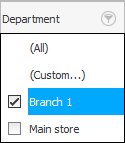
ახლა ვნახოთ რა შეიცვალა.
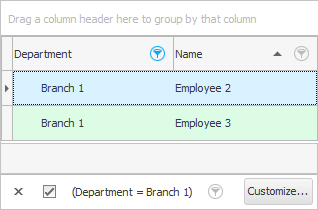
ჯერ ერთი, დარჩენილნი არიან მხოლოდ ის თანამშრომლები, რომლებიც მუშაობენ " ფილიალში ".
მეორეც, "ძაბრის" ხატულა ველის გვერდით "ფილიალი" ახლა მონიშნულია ისე, რომ დაუყოვნებლივ ირკვევა, რომ მონაცემები იფილტრება ამ ველით.
გაითვალისწინეთ, რომ ფილტრაცია შეიძლება მრავალჯერადი იყოს. მაგალითად, შეგიძლიათ ერთდროულად აჩვენოთ მომხმარებელთა ცხრილში "VIP მყიდველები" და მხოლოდ გარკვეული ქალაქები .
მესამე, ქვემოთ "მაგიდები" გამოჩნდა ფილტრაციის პანელი, რომელიც მოიცავს რამდენიმე ფუნქციას ერთდროულად.
თქვენ შეგიძლიათ გააუქმოთ ფილტრი მარცხნივ „ჯვარზე“ დაწკაპუნებით.
ფილტრაციის დროებით გამორთვისთვის შეგიძლიათ მონიშნოთ ველი. ეს სასარგებლოა, როდესაც დაყენებულია რთული ფილტრი, რომლის მეორედ დაყენება არ გსურთ. ამიტომ, შეგიძლიათ კვლავ აჩვენოთ ყველა ჩანაწერი, შემდეგ კი ჩართოთ ჩამრთველი ფილტრის ხელახლა გამოსაყენებლად.
და თუ ფილტრი შეიცვალა, მაშინ ამ ადგილას კვლავ იქნება ჩამოსაშლელი სია ფილტრის ცვლილებების ისტორიით. ადვილი იქნება მონაცემთა ჩვენების წინა მდგომარეობაზე დაბრუნება.
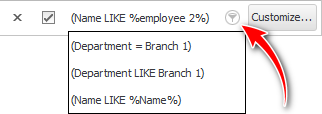
თქვენ შეგიძლიათ აჩვენოთ ფილტრის მორგების ფანჯარა ღილაკზე „ მორგება... “ დაწკაპუნებით. ეს არის ფანჯარა სხვადასხვა ველებისთვის რთული ფილტრების შედგენისთვის.
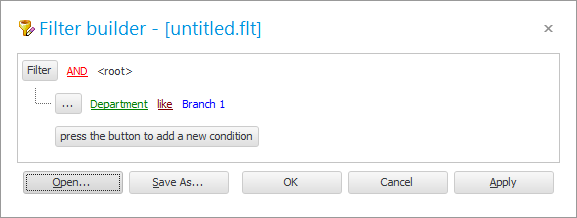
უფრო მეტიც, ერთხელ შედგენილი რთული ფილტრის „ შენახვა “ შესაძლებელია, რათა მოგვიანებით მისი ადვილად „ გახსნა “ და არა ხელახლა შედგენა. ამ ფანჯარაში არის სპეციალური ღილაკები.
![]() აქ შეგიძლიათ იხილოთ მეტი დეტალი გამოყენების შესახებ
აქ შეგიძლიათ იხილოთ მეტი დეტალი გამოყენების შესახებ ![]() დიდი ფილტრის პარამეტრების ფანჯარა .
დიდი ფილტრის პარამეტრების ფანჯარა .
![]() Არსებობს ასევე
Არსებობს ასევე ![]() პატარა ფილტრის პარამეტრების ფანჯარა .
პატარა ფილტრის პარამეტრების ფანჯარა .
![]() ნახეთ, როგორ შეგიძლიათ გამოიყენოთ
ნახეთ, როგორ შეგიძლიათ გამოიყენოთ ![]() ფილტრის სტრიქონი .
ფილტრის სტრიქონი .
![]() იხილეთ ფილტრის დაყენების ყველაზე სწრაფი გზა
იხილეთ ფილტრის დაყენების ყველაზე სწრაფი გზა ![]() მიმდინარე ღირებულებით .
მიმდინარე ღირებულებით .
სხვა სასარგებლო თემებისთვის იხილეთ ქვემოთ:
![]()
უნივერსალური აღრიცხვის სისტემა
2010 - 2024